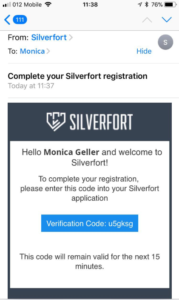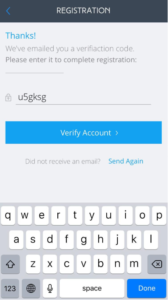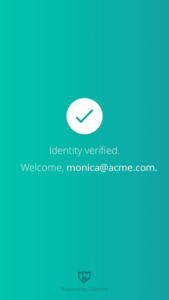Instalación Silverfort Aplicación Movil
- En su dispositivo móvil, abra el App Store or Google Play Store.
- Busque Silverfort.
- Instale la Silverfort aplicación.
Configurando Silverfort Aplicación Movil
Una vez que haya instalado la aplicación móvil, deberá configurarla para MFA para su organización.
- En su dispositivo móvil, abra el Silverfort aplicación.
- Si es la primera vez que utiliza la aplicación, se le pedirá que ingrese su dirección de correo electrónico. Debes introducir tu dirección de correo electrónico corporativa.
Nota: Si ya ha configurado Silverfort con una dirección de correo electrónico y desea configurar una dirección de correo electrónico adicional, en la pantalla de inicio de la aplicación, toque Agregar Usuario.
- Ingrese su dirección de correo electrónico, luego toque Envíe el código de verificación.
Silverfort Comprueba la dirección de correo electrónico con la de tu organización. Silverfort Servidores MFA y, si ha sido configurado para MFA, recibirá un correo electrónico que contiene un código de verificación. Abra su correo electrónico y localice su código de verificación.
4. Escriba el código de verificación en Silverfort, luego toque Verificar Cuenta
5. Tras la verificación exitosa, la aplicación confirma que ha sido verificado exitosamente.
Usar Silverfort Aplicación Movil
Siempre que acceda a un recurso corporativo que esté protegido con Silverfort's MFA, después de ingresar sus credenciales de inicio de sesión, deberá confirmar su intención de iniciar sesión en el recurso.
- Inicie sesión en el recurso corporativo como de costumbre.
- Después de ingresar sus credenciales, se le pedirá que confirme su identidad.
- Abra la Silverfort Aplicación movil.
- Para confirmar su identidad e iniciar sesión en el recurso corporativo, toque Si.
Una vez que se haya verificado su identidad, iniciará sesión en el recurso corporativo.
En cualquier caso, se le solicita y no es usted quien intenta acceder a un recurso corporativo. NO